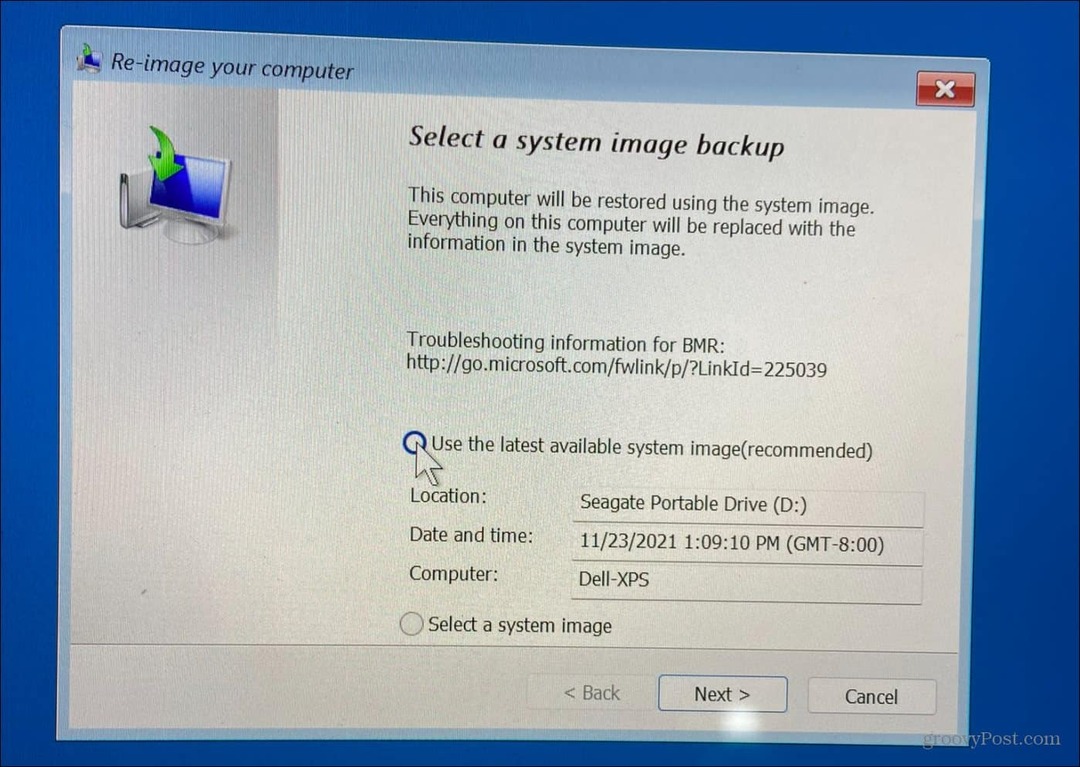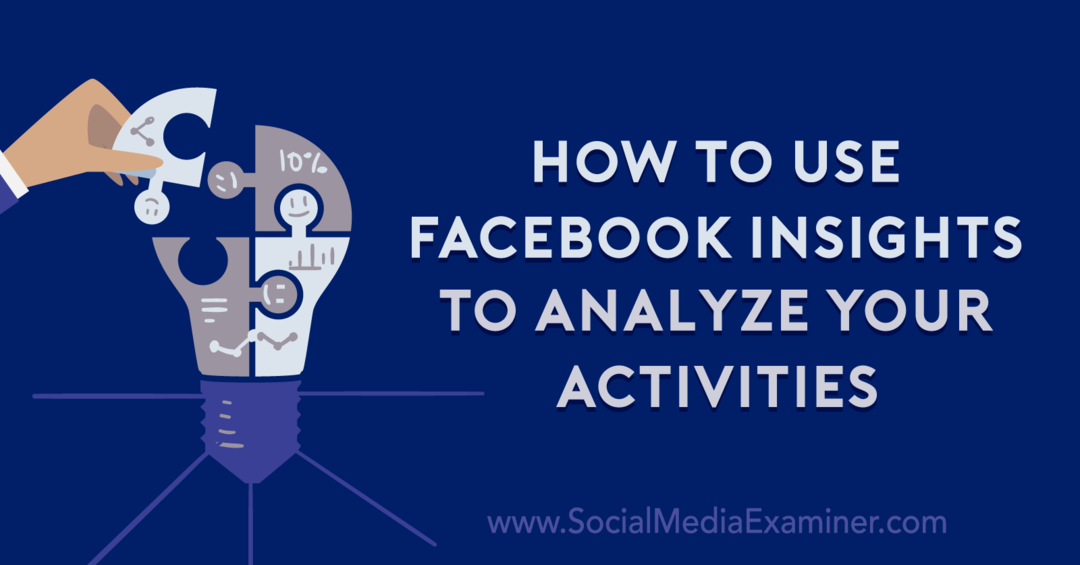मिस्ड कॉल से बचने के लिए Lync 2013 में दूसरा रिंगर असाइन करें
माइक्रोसॉफ्ट ऑफिस संचार / / March 17, 2020
कोई भी पूरे दिन एक हेडसेट पहनना चाहता है। वे कानों पर असहज हो सकते हैं। यदि आप सामान्य रूप से एक हेडसेट के साथ Lync का उपयोग करते हैं, तो आप अपने स्पीकर के माध्यम से रिंगों को रूट करके गायब कॉल से बच सकते हैं।
यह कभी भी विफल नहीं होता है, जब मैं Lync या Google Voice में कॉल प्राप्त करने के लिए हेडसेट का उपयोग करता हूं, तो मैं हमेशा उन्हें याद करता हूं जब तक कि मेरा ऑडियो आउटपुट मेरे स्पीकर पर सेट नहीं हो जाता। मुझे लगता है कि एक हेडसेट पहने हुए पूरे दिन मेरी मेज पर एक अजीब तरह से बैठा रहता है, ऐसा नहीं है कि मैं कॉल सेंटर में काम करता हूं या कुछ भी। लेकिन Microsoft ने इस बारे में सोचा और एक ग्रूवी फीचर प्रदान किया, जो आपको Lync 2013 में इसके आसपास मिलता है।
इस सुविधा को सक्षम करने के लिए आपको विकल्प मेनू खोलने की आवश्यकता होगी। आप Lync विंडो के शीर्ष पर टूलबार के पास गियर बटन पर क्लिक करके वहां पहुंच सकते हैं।
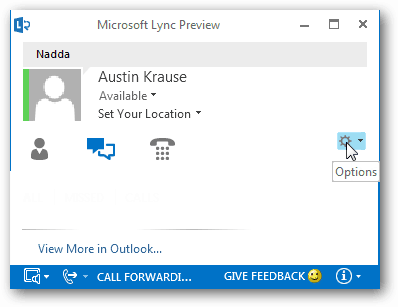
ऑप्शन विंडो से ऑडियो डिवाइस पर क्लिक करें।
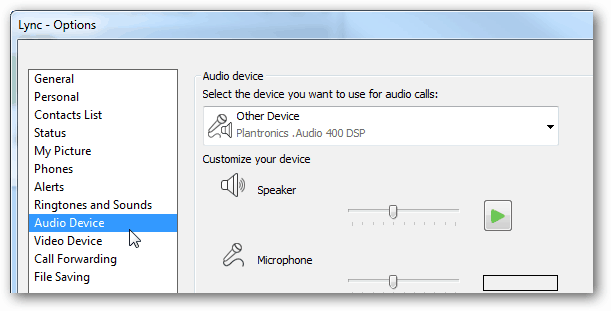
ऑडियो डिवाइस विंडो के निचले भाग में सेकेंडरी रिंगर का विकल्प होगा। यह सुविधा मूलभूत रूप से अक्षम है। इसे सक्षम करने के लिए बॉक्स को चेक करें और ड्रॉप डाउन सूची से अपने वक्ताओं का चयन करें। आप "मेरे फ़ोन की घंटी बजने पर अनम्यूट" की जाँच भी कर सकते हैं क्योंकि इससे यह सुनिश्चित हो जाएगा कि आप अपने रिंग को सुनेंगे भले ही आपके स्पीकर सामान्य रूप से म्यूट हों।
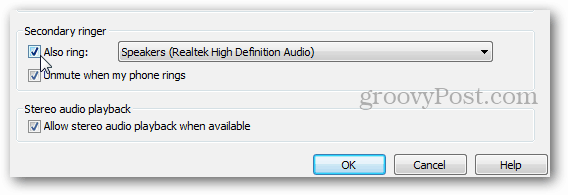
बचाने के लिए ठीक क्लिक करें और आप कर चुके हैं! जब भी कोई व्यक्ति आपको Microsoft Lync का उपयोग करके कॉल करता है, तो आप हेडसेट और स्पीकर दोनों पर एक रिंग सुन सकते हैं।